スコアエディタの外観をカスタマイズする
さまざまなオプションを使ってスコアエディタの外観を変更できます。編集の作業効率を上げたり、特定の作業に必要なさまざまなビューモードがあります。
カラーモードを選択する
スコアエディタで「表示」>「カラー」と選択し、「カラー」メニューで、表示中のスコアエディタウインドウのカラーモードを設定します。ここで行った設定は、ほかの個所で行ったカラー設定よりも優先されます。
- 標準: 譜表スタイルおよび音符属性のカラー設定に合わせて、色を割り当てます。新しいプロジェクトでこれらの設定を変更しない限り、通常のモノクロで印刷されます。画面では黄色い背景に音符は黒で表示されます。
- ピッチを表示: ノートピッチに応じて色を割り当てます。音符の色を編集する場合は、「レイアウト」>「カラー」と選択して、「カラー」ウインドウで行います。このウインドウでは、臨時記号の付いた音符と臨時記号の付いていない音符を同じ色で表示するかどうか、クロマチックスケールの各音符を異なる色で表示するかどうかを指定することもできます。
- ベロシティを表示: MIDI ベロシティの値に応じて、8 種類の色を割り当てます。これらの色は、「レイアウト」>「カラー」と選択して、「カラー」ウインドウで編集することもできます。
- 声部の割り当てを表示: 声部ごとに異なる色を割り当てます。多声部の譜表スタイルでのみ機能します。このモードでは、ユーザパレットの色が使われます。「レイアウト」>「カラー」と選択し、「カラー」ウインドウで選択または編集することもできます。
- 白黒に固定: 名前通りの処理を行います。このモードは、譜表スタイルにカラーオプションが設定されている場合や音符属性を使って音符に色が割り当てられている場合、スコアを通常のモノクロで印刷した後に、画面のカラー表示に戻したいときに便利です。
フォルダを表示する
現在の表示レベルで複数の MIDI リージョンを同時に表示できる場合(MIDI リージョンのリンク状態に関係なく)、スコアエディタで「表示」>「フォルダの中身をスコア表示」と選択して、表示を変更できます。ほかのエディタとは異なり、複数の表示(フォルダ)レベルの内容を同時に表示および印刷できます。
現在の表示レベルにフォルダが含まれている場合は、フォルダの内容がスコアにも表示されます。
メモ: この設定を選択していない場合、フォルダはリニアスコア表示では灰色の棒で表され、ページスコア表示では表示されません。
グローバルトラックを表示する
「表示」>「グローバルトラック」と選択すると、スコアエディタにグローバルトラックが表示されます。この設定を有効にできるのは、リニアスコア表示の場合のみです。「グローバルトラックを設定」コマンドを使うと、表示されるグローバルトラックのタイプを設定できます。
継続期間バーを表示する
スコアエディタに継続期間バーを表示することによって、音符の長さをグラフィカルに表示できます。
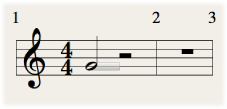
「表示」>「継続期間バー」と選択して、以下の表示モードのいずれかを選択します:
- オフモード: 継続期間バーを表示しません。
- 選択したノート: 選択した音符だけに継続期間バーを表示します。
メモ: 選択した音符の継続期間バーは、「Logic Pro」>「環境設定」>「スコア」パネルの「選択範囲の色」の設定に従って表示されます。
- すべてのノート: すべての音符に継続期間バーを表示します。
メモ: 「継続期間バーの表示を切り替える」キーコマンドを使うこともできます。この場合、最後に選択した表示モードとオフモードとの間で表示が切り替わります。
継続期間バーの長さを変更する
スコアエディタに表示される継続期間バーの長さを変更できます。
継続期間バーの末尾にポインタを置き、ポインタが長さ変更アイコンに変わったら左右にドラッグします。
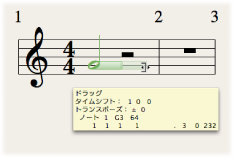
ガイド線を表示する
スコアエディタにガイド線を表示することによって、オブジェクトの正確な時間位置を表示できます(記号、譜表、および時間位置の関係が正確に分かります)。
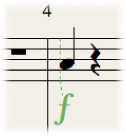
「表示」>「ガイド」と選択して、以下の表示モードのいずれかを選択します:
- オフモード: ガイドを表示しません。
- ドラッグされるオブジェクト: オブジェクトのドラッグ中にガイドを表示します。
- 選択したオブジェクト: 選択したオブジェクトだけにガイドを表示します。
メモ: 選択したオブジェクトのガイド線は、「Logic Pro」>「環境設定」>「スコア」パネルの「選択範囲の色」の設定に従って表示されます。
- 全オブジェクト: すべてのオブジェクトにガイドを表示します。
メモ: 「ガイドラインの表示を切り替える」キーコマンドを使うこともできます。この場合、最後に選択した表示モードと全オブジェクトモードとの間で表示が切り替わります。